怎么免费解压夸克网盘的文件 夸克网盘压缩包解压教程
更新时间:2023-10-13 10:10:08作者:xiaoliu
怎么免费解压夸克网盘的文件,在现如今的互联网时代,文件传输和共享变得越来越常见和便捷,有时我们会遇到一些压缩文件,需要进行解压后才能使用。夸克网盘作为一款备受欢迎的云存储服务,为我们提供了方便快捷的文件共享和存储功能。如何免费解压夸克网盘的文件呢?本文将为大家介绍夸克网盘压缩包的解压教程,帮助大家轻松应对这一问题。无论是初次使用夸克网盘还是已经熟悉夸克网盘的用户,相信本文都会为你带来一定的帮助和指导。
步骤如下:
1.点击三条横线
进入夸克应用的主页面后,点击页面右下角的三条横线图标。
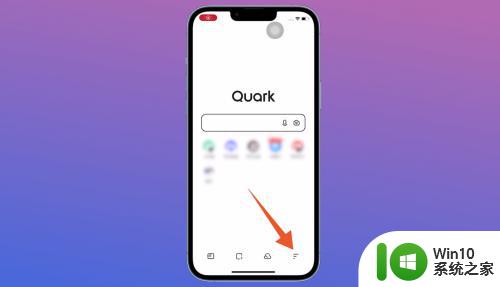
2.点击网盘
待页面弹出功能栏后,找到并点击【网盘】这一选项。
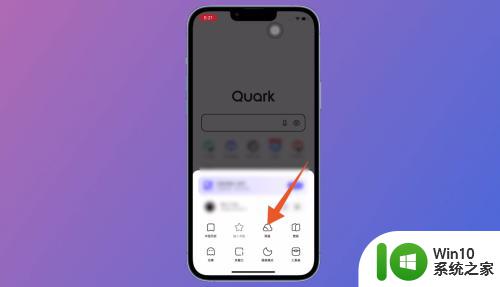
3.点击压缩包
在夸克网盘页面里,找到并点击页面上方的【压缩包】。
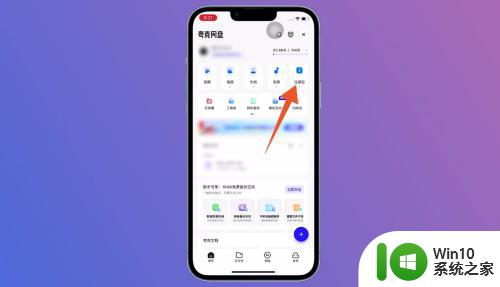
4.选择压缩包
进入一个新的页面之后,点击需要解压的压缩包选项。
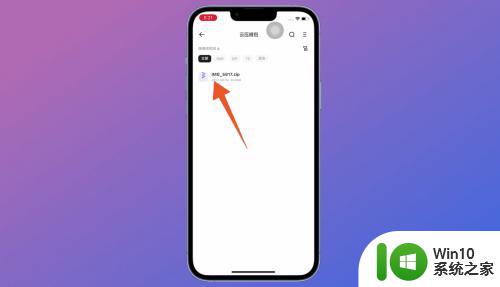
5.点击解压
等页面跳转之后,点击页面中的【解压】即可解压压缩包。
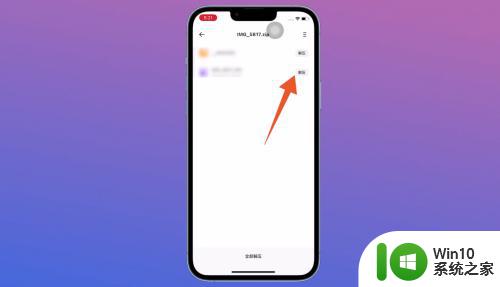
这就是如何免费解压夸克网盘文件的全部内容,如果遇到这种情况,您可以根据本指南解决问题,希望能够帮助到您。
怎么免费解压夸克网盘的文件 夸克网盘压缩包解压教程相关教程
- 百度网盘解压压缩包步骤 百度网盘怎么解压压缩包
- 曲奇云盘压缩包解压教程 曲奇云盘压缩文件打开步骤
- 百度网盘免费解压方法 百度网盘中压缩包如何免费解压
- 百度网盘的文件转存到夸克网盘需要注意什么 怎样把百度网盘的内容转移到夸克网盘
- 百度网盘压缩文件怎么解压 百度网盘文件如何解压
- 怎m破解压缩包文件的密码 破解压缩文件密码的教程
- 百度网盘压缩包怎样下载到本地 百度网盘压缩文件下载到本地的步骤
- 压缩包不知道密码如何解压 压缩包忘记密码怎么解压
- rar文件怎么解压 rar压缩包怎么解压
- 7z格式压缩包如何解压 7z文件电脑怎么解压
- 解压包怎么转换成文件夹 怎样把压缩包转换成可读文件
- 软件压缩包解压后可以删除吗 压缩包删除步骤
- U盘装机提示Error 15:File Not Found怎么解决 U盘装机Error 15怎么解决
- 无线网络手机能连上电脑连不上怎么办 无线网络手机连接电脑失败怎么解决
- 酷我音乐电脑版怎么取消边听歌变缓存 酷我音乐电脑版取消边听歌功能步骤
- 设置电脑ip提示出现了一个意外怎么解决 电脑IP设置出现意外怎么办
电脑教程推荐
- 1 w8系统运行程序提示msg:xxxx.exe–无法找到入口的解决方法 w8系统无法找到入口程序解决方法
- 2 雷电模拟器游戏中心打不开一直加载中怎么解决 雷电模拟器游戏中心无法打开怎么办
- 3 如何使用disk genius调整分区大小c盘 Disk Genius如何调整C盘分区大小
- 4 清除xp系统操作记录保护隐私安全的方法 如何清除Windows XP系统中的操作记录以保护隐私安全
- 5 u盘需要提供管理员权限才能复制到文件夹怎么办 u盘复制文件夹需要管理员权限
- 6 华硕P8H61-M PLUS主板bios设置u盘启动的步骤图解 华硕P8H61-M PLUS主板bios设置u盘启动方法步骤图解
- 7 无法打开这个应用请与你的系统管理员联系怎么办 应用打不开怎么处理
- 8 华擎主板设置bios的方法 华擎主板bios设置教程
- 9 笔记本无法正常启动您的电脑oxc0000001修复方法 笔记本电脑启动错误oxc0000001解决方法
- 10 U盘盘符不显示时打开U盘的技巧 U盘插入电脑后没反应怎么办
win10系统推荐
- 1 系统之家ghost win10 32位经典装机版下载v2023.04
- 2 宏碁笔记本ghost win10 64位官方免激活版v2023.04
- 3 雨林木风ghost win10 64位镜像快速版v2023.04
- 4 深度技术ghost win10 64位旗舰免激活版v2023.03
- 5 系统之家ghost win10 64位稳定正式版v2023.03
- 6 深度技术ghost win10 64位专业破解版v2023.03
- 7 电脑公司win10官方免激活版64位v2023.03
- 8 电脑公司ghost win10 64位正式优化版v2023.03
- 9 华硕笔记本ghost win10 32位家庭版正版v2023.03
- 10 雨林木风ghost win10 64位旗舰安全版下载v2023.03